如何让Excel表格行列自动求和
作者:本站整理 时间:2015-04-07
一般情况下想要计算两个列或者多个列的和,都会想通过自动求和工具进行操作,而不会是一行行进行计算。下面我们就教大家使用Excel表格进行行列自动求和,希望可以帮大家快速完成工作。
打开一个工作表,这个是虚拟的一个工资表,当人名和工资数都填充完成后,在最后一项工资总额,如果一个一个的加会很费时的,现在我们点菜单栏中的公式
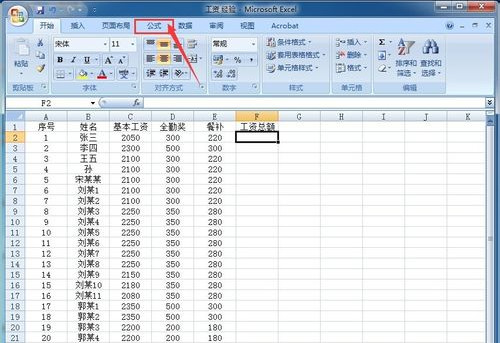
点出公式菜单下的工具栏,在函数库找到自动求和
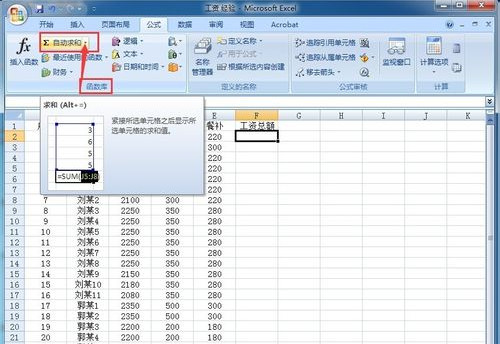
点击自动求和后,出现求和的表格公式
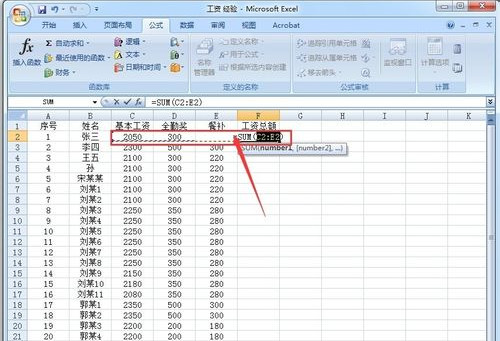
在所在求和处双击和的数目就出来了
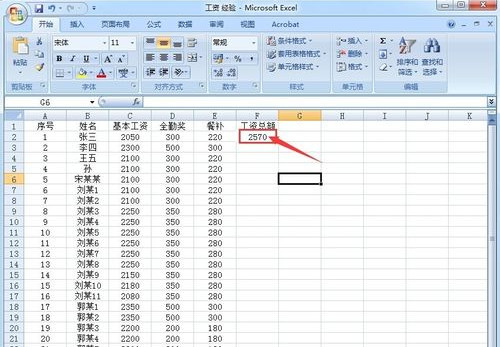
第一行的出来后,下面的点住向下拖动,都会按格式自动求和的
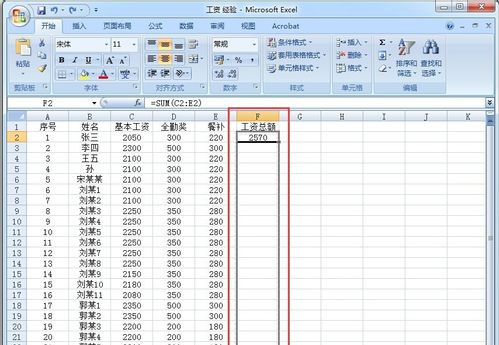
结果如下,很快工资总额就都有了,可以自己拿计算器验证一下
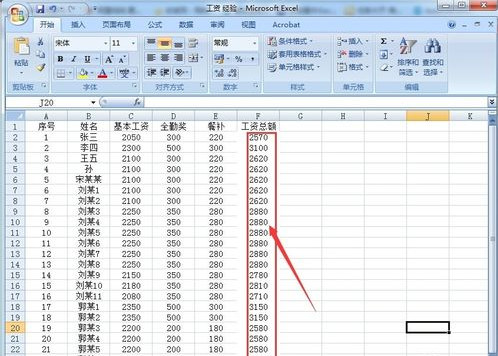
或者点击上面的插入函数利用函数计算求和,下来的步骤就一样了
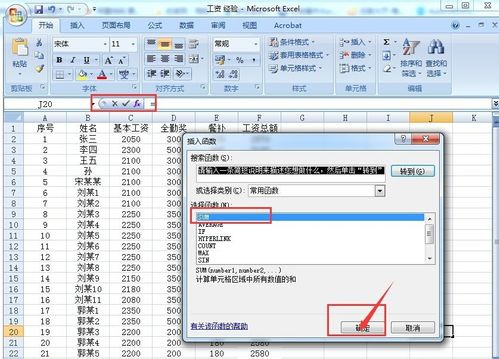
通过以上方法就能让Excel表格实现自动求和,可以有效地帮大家事半功倍地工作,有需要的朋友还在等什么呢?赶快使用以上方法在Excel表格中实现行列自动求和。
相关文章
相关推荐
-

QQ浏览器 9.2.5542.400官方版(浏览器)
-

搞笑图片ps正式版 v1.0.1
-

惠惠购物助手V4.6 最新版
-

财易会员管理软件 3.59(客户信息管理工具)
-

Notepad2记事本 64位 v4.2.25.991
-
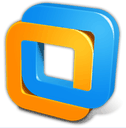
VMware Workstation 12精简版 v12.5.6
-

FreeFileSync mac版 v8.8
-

天使健康伴侣(健康管理软件) 1.2.1.0 免费版
-
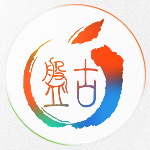
盘古越狱工具(ios9.1越狱) v1.3.0 官方版
-
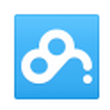
百度云管家 v5.3.4官方pc电脑版(云端管家)
-

快手直播伴侣官方版
-

TransMac最新版 v11.2
-

会声会影X5官方版
-

K-Lite Mega Codec Pack官方版 V12.5.7 Beta
-

会声会影x6 32位
-

迅雷大全 1.1.11.118(影音咨询平台)



